-
Déployer l’appliance Citrix SD-WAN
This content has been machine translated dynamically.
Dieser Inhalt ist eine maschinelle Übersetzung, die dynamisch erstellt wurde. (Haftungsausschluss)
Cet article a été traduit automatiquement de manière dynamique. (Clause de non responsabilité)
Este artículo lo ha traducido una máquina de forma dinámica. (Aviso legal)
此内容已经过机器动态翻译。 放弃
このコンテンツは動的に機械翻訳されています。免責事項
이 콘텐츠는 동적으로 기계 번역되었습니다. 책임 부인
Este texto foi traduzido automaticamente. (Aviso legal)
Questo contenuto è stato tradotto dinamicamente con traduzione automatica.(Esclusione di responsabilità))
This article has been machine translated.
Dieser Artikel wurde maschinell übersetzt. (Haftungsausschluss)
Ce article a été traduit automatiquement. (Clause de non responsabilité)
Este artículo ha sido traducido automáticamente. (Aviso legal)
この記事は機械翻訳されています.免責事項
이 기사는 기계 번역되었습니다.책임 부인
Este artigo foi traduzido automaticamente.(Aviso legal)
这篇文章已经过机器翻译.放弃
Questo articolo è stato tradotto automaticamente.(Esclusione di responsabilità))
Translation failed!
Statistiques
Vous pouvez afficher les statistiques collectées par Citrix SD-WAN™ Center sous forme de graphiques. Ces graphiques sont tracés en fonction de la chronologie et de l’utilisation, ce qui vous permet de comprendre les tendances d’utilisation des différentes propriétés d’objet réseau. Vous pouvez afficher des graphiques pour les statistiques d’application à l’échelle du réseau. Pour chaque site du réseau SD-WAN, vous pouvez afficher des graphiques pour les paramètres réseau suivants :
- Bande passante
- QoS
- Chemin virtuel
- Services Internet
- Services Intranet
- Services de transit
- Liens WAN
- Interfaces Ethernet
- Tunnels GRE
- Tunnels IPsec
- Applications
- Familles d’applications
Conseil
Vous pouvez créer des vues selon vos besoins, les enregistrer et ouvrir des vues existantes.
Pour afficher les graphiques statistiques :
-
Dans l’interface utilisateur Web de Citrix SD-WAN Center, accédez à Surveillance > Statistiques.
-
Sélectionnez une région et un domaine de routage.
-
Dans l’arborescence hiérarchique Objets et propriétés, recherchez et sélectionnez les propriétés d’intérêt.
Conseil
Vous pouvez également utiliser le menu déroulant Filtre et le Menu Préréglages pour simplifier le processus de recherche et de sélection des propriétés.
-
Cliquez sur Mettre à jour pour afficher les graphiques des propriétés sélectionnées.
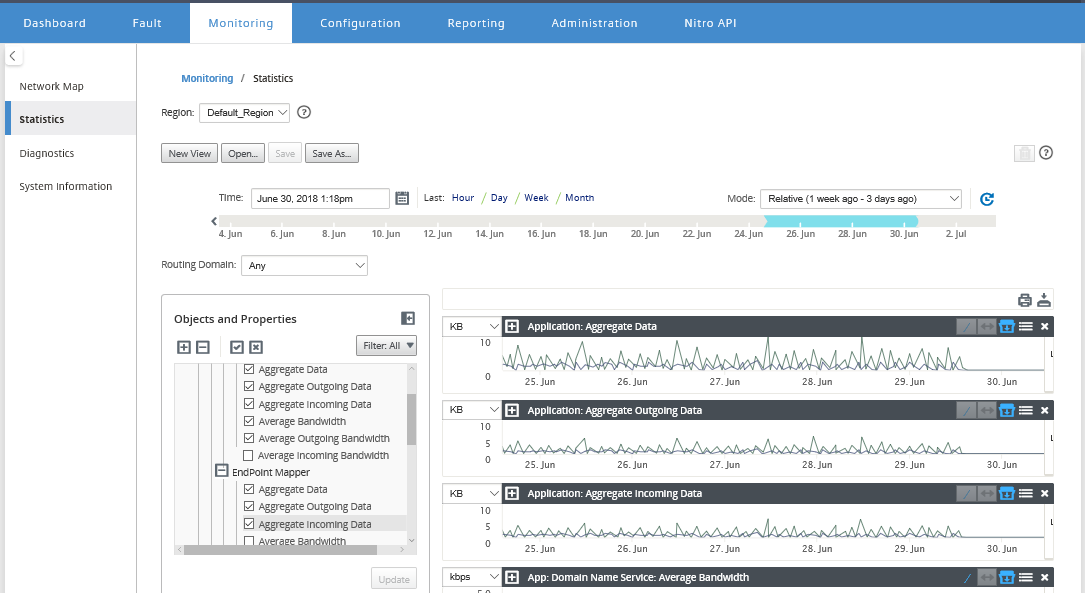
Conseil
Désélectionnez une propriété et cliquez sur Mettre à jour pour supprimer le graphique correspondant de la zone d’affichage des graphiques.
-
Sélectionnez une période pour la vue actuelle. Pour plus d’informations, consultez Contrôles de la chronologie
Les graphiques s’affichent en fonction des propriétés sélectionnées.
Conseil
Si vous sélectionnez plusieurs propriétés, les graphiques s’affichent en mode Vue des tendances pour économiser de l’espace vertical. Cliquez sur l’en-tête d’un graphique pour afficher ou masquer le graphique entièrement développé. Vous pouvez également afficher ou masquer la vue des tendances et les légendes sur les graphiques.
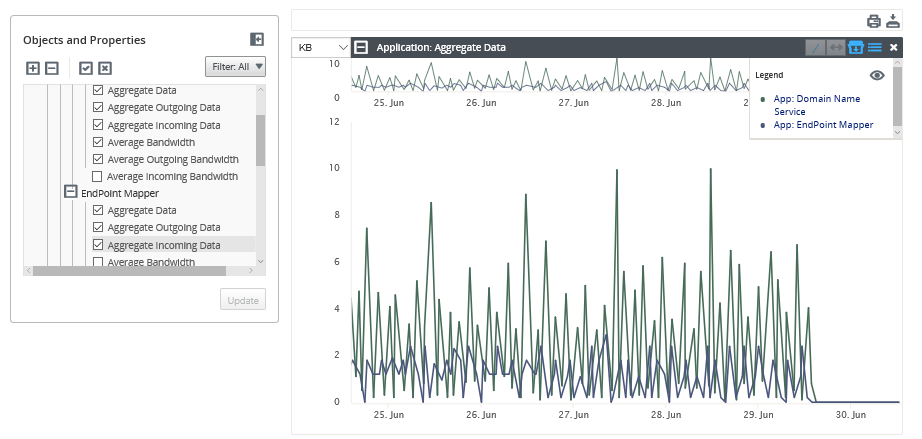
Conseil
Pour zoomer sur un graphique, cliquez et faites glisser la zone de tracé du graphique. Le zoom sur un graphique zoome tous les graphiques, à l’heure sélectionnée, pour maintenir une vue cohérente. Cliquez sur l’icône de réinitialisation (↔) pour réinitialiser le zoom.
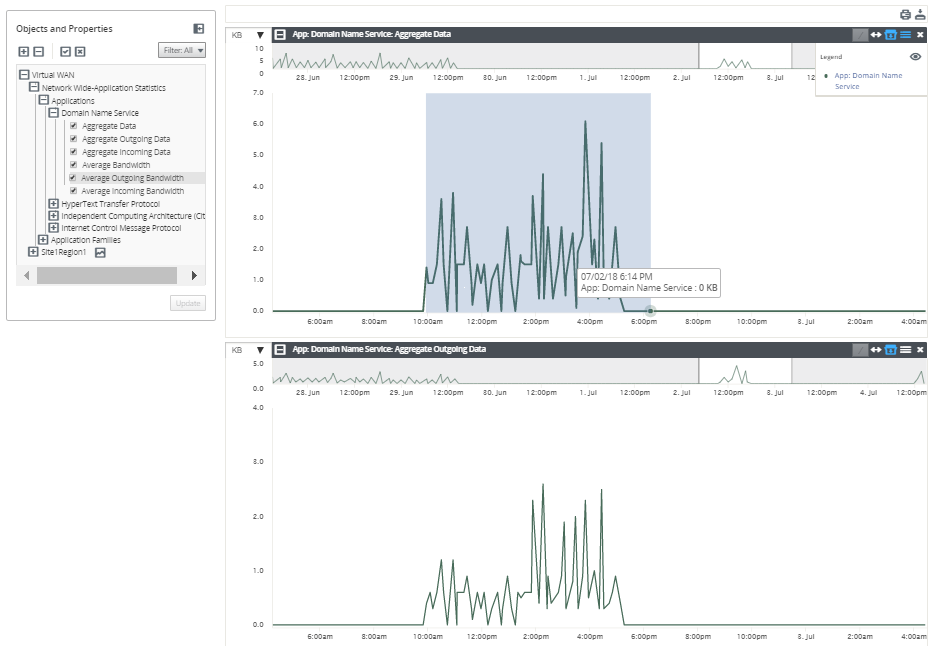
Conseil
Vous pouvez afficher ou masquer la ligne de tendance en cliquant sur l’icône (/).
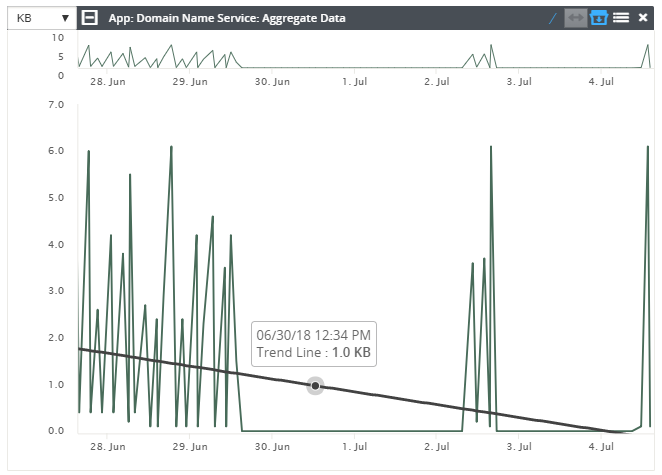
Remarque
Vous pouvez imprimer les graphiques ou télécharger l’ensemble de graphiques sous forme de fichier CSV.
Partager
Partager
Dans cet article
This Preview product documentation is Cloud Software Group Confidential.
You agree to hold this documentation confidential pursuant to the terms of your Cloud Software Group Beta/Tech Preview Agreement.
The development, release and timing of any features or functionality described in the Preview documentation remains at our sole discretion and are subject to change without notice or consultation.
The documentation is for informational purposes only and is not a commitment, promise or legal obligation to deliver any material, code or functionality and should not be relied upon in making Cloud Software Group product purchase decisions.
If you do not agree, select I DO NOT AGREE to exit.